Как сделать репост записи ВКонтакте с компьютера и телефона
Здравствуйте мои дорогие подписчики. Сегодня будем продолжать говорить о самой популярной социальной сети на территории России, Беларуси и Украины. Не сомневаюсь,что значит ВКонтакте не понаслышке слышали и в Европе, и в других частях света.
Почему ВКонтакте?
Не ошибусь, если скажу, что регистрируются здесь разные возрастные категории от восьми до восьмидесяти лет. И это не считая детей дошкольного возраста, странички которым активно создают родители. Зная об этом становится понятным, что когда-то каждому придется косвенно или напрямую с ней столкнуться.
Как делиться информацией в ВК
Ну что ж, уже многому мы с вами научились из моего блога, и сегодня пришло время узнать, как сделать репост записи ВКонтакте.
Что такое репост мы уже рассматривали. Напомню вкратце. Репост – это возможность распространить далее нужный или понравившийся пост. В самом слове уже присутствует приставка РЕ, которая и подразумевает повтор действия.
Делая репост, пользователь передает информацию. В этом и заключается суть всех социальных платформ: распространение информации и общение. Делиться можно любой информационной статьей, фото или видео. Также имеется возможность их совместить.
Репост в три действия
Итак, какие же и сколько действий необходимо, чтобы сделать репост понравившейся новости.
Дорогие мои подписчики, ранее мы с вами подробно разобрали много сложных тем, так что разобраться в этой будет проще простого.
Все происходит достаточно легко, говоря в трех словах: увидеть, нажать, отправить.
Но давайте по порядку. Для начала нам нужна новость. Берем ее в полюбившимся сообществе или у друга.
Хочу заострить внимание на том, что делиться публикациями из групп могут только участники. То есть, нужно быть подписчиком.
Например, запись может выглядеть так.
Внизу новости располагаются четыре значка: сердечко, прямоугольное окошечко для комментариев, закругленная стрелочка и немного правее изображение глаза с числом количества просмотров.
Сердечко обозначает количество лайков. Нажатие на него сопоставляется с положительными эмоциями к публикации.
Войдя в окно для комментариев, возможно посмотреть, что пишут другие или оставить личное мнение.
Уверен, все догадались, нам нужен значок репоста в виде закругленной стрелки.
На некоторых сайтах вы можете прочитать о том, что записями делятся с помощью кнопки в виде рупора. Так вот это устарелая информация. Запоминать ее не стоит.
Итак, кликаем по полукруглой стрелке. Далее всплывет окно, в котором следует выбрать адресата.
Здесь есть три варианта.
Новость себе в ленту
Первый — это опубликовать публикацию на свою стену. Так пользователи, кому не закрыт доступ к вашей странице, узнают какие темы для вас интересны. Или, например, вы можете оставить у себя в ленте нужную вам музыкальную подборку.
Для этого ставим синюю точку напротив «на своей стене» и нажимаем «поделиться записью».
К репосту можно написать свой комментарий (смайлики для более точной передачи эмоций здесь также есть), приложить фотографию, аудиозапись или видео, нажав соответствующие значки.
Удобно пользоваться функцией таймера. Можно задать месяц и время появления новости в ленте.Как вариант, если есть желание поздравить всех женщин с международным женским днем у себя в ленте, но вы точно знаете, что не будет возможности зайти в ВК, то эта функция нас очень выручит.
По желанию можно включить/выключить комментирование к записи. Эти настройки производятся в этом же окне.
Репосты из группы в группу
Второй вариант – отправить новость в другую группу. Такой вариант доступен модераторам или администраторам(назовем их управляющими).
Это может быть сделано с целью наполнения контента. Близкие по теме сообщества зачастую дружат между собой, подкидывая друг другу интересные идеи новостей.
Этим же способом возможно рекламировать товары. Или же одна группа размещает репост из другой, тем самым рекламируя ее и увеличивая число подписчиков.
С помощью знака стрелочки проводят конкурсы, тем самым распространяя сообщество.
Новостная запись для друга
Третий способ – отправить новость конкретному человеку из списка своих друзей. Таким образом можно делать намеки, добавлять хорошего настроения или просто указывать на интересные факты одному или нескольким выбранным людям.
Для этого необходимо поставить синюю точку напротив «в личном сообщении» и выбрать друга (одного или нескольких) в появившейся строке выбора.
При этом, если выбирать несколько человек, то с каждым будет создан отдельный диалог.
Но, к сожалению, при репостах отдельному человеку отсутствует таймер.
Поделиться записью с мобильного
Если вы сидите в ВК с мобильного телефона, то все действия будут аналогичны:
- Ищем нужный пост;
- Нажимаем под ним стрелочку;
- Выбираем адресата;
- Отправляем.
Преимуществом телефона является то, что можно поделиться записью во многих соцсетях или на электронную почту. Для этого нужно воспользоваться кнопкой «еще», расположенной под новостью.
У компьютерной версии есть возможность экспортировать новость в Твиттер или Фейсбук. Это видно, если после нажатия знака репоста в появившемся окне кликнуть на кнопку «экспортировать».
Что еще нужно знать
Зная о принципе работы репоста, некоторые пользователи находят в этом свою личную выгоду. Чтобы уменьшить количество рекламы и спама, администрация ВКонтакте установила лимит на количество репостов в сутки. Его число равно ста пятидесяти (150).
Если ваша новость пользуется популярностью и вам интересно, как посмотреть кто является единомышленником, это легко узнать.При наведении курсора на лайк всплывает окошко. Если в него перейти-отобразится список людей, кто лайкнул эту новость.
То же проделывается и с репостом: отображается список тех, кто репостнул запись.
Вот пожалуй и все, что хотелось сказать о репостах. Главная их суть — это информирование. Вот и я надеюсь, что вы дадите своим друзьям узнать об этой статье, сделав ее репост. Пишите комментарии и участвуйте в конкурсе, задавайте вопросы,буду рад общению. Всем пока.
С уважением, Александр Зырянов!
Что такое репост ВКонтакте и как его сделать
Как пользователи проявляют симпатию вконтакте, отмечая ваши материалы, записи или фотографии? Она ставят лайки и делают репосты (см. накрутка лайков на аву).
Что касается лайков, то мы уже полностью разобрались с вами в этой теме — как накручивать лайки вконтакте. Теперь самое время поговорить про то, что такое репосты вконтакте, и как их сделать.
Оглавление:
- Что такое репост в вк
- Как сделать репост вконтакте
- Видео урок: как сделать репост в вк
- Заключение
Что такое репост в вк
Любой пользователь может скопировать понравившийся материал вконтакте, к себе на страницу (см. как скрыть стену в вк). Или на страницу группы, администратором которой он является (см. как скрыть контакты в группе вконтакте).
Эта функция придумана с целью продвижения интересных пользовательских материалов, внутри социальной сети.
По сути, фраза «Сделать репост», и означает скопировать понравившуюся фотографию, запись или видеоролик (см. как видео с вк скачать на компьютер).
Механизм работает предельно просто. Вам достаточно нажать на кнопку «Репост», и выбрать, куда вы хотите опубликовать материал. Сейчас я покажу вам пошаговую инструкцию.
Как сделать репост вконтакте
Для примера давайте представим, что в ленте новостей я нашел классную фотографию. И хочу сделать репост, поместив ее на свою страницу и в свою группу. Что для этого нужно сделать?
Обратите внимание на блок управления, расположенный чуть ниже фотки. Здесь есть сердечко «Мне нравится», и значок в виде рупора. Он то и используется для репоста записи. Нажмите на него.

У вас откроется форма, в которой нужно выбрать место, куда вы хотите репостнуть эту запись. Есть три варианта:
Давайте разберем каждый пункт.
Друзья и подписчики. Если вы выберите этот вариант, то запись будет опубликована на вашей стене. А ваши друзья увидят ее в своей ленте новостей. Отметьте этот пункт, и нажмите кнопку «Поделиться записью».

Подписчики сообщества. Если вы отметите этот пункт, то у вас появится выпадающее меню со списком групп, в которых вы являетесь администратором (см. как удалить создателя группы вконтакте). Выберите нужную, и нажмите «Поделиться записью».

Отправить личным сообщением. В том случае, если вы выберите этот вариант, то у вас откроется список друзей. Выберите человека, кому вы хотите отправить материал, и нажмите кнопку «Поделиться записью».

Обратите внимание, что для каждого из вариантов, доступно добавление текстового комментария (см. как написать в контакте коментарий чтоб нельзя было удалить). При необходимости, наберите его в соответствующем поле.

Это что касается репоста внутри ВК. Но вы также можете экспортировать понравившуюся запись на сторонние сайты (см. как аск добавить на стену в вк). Для этого перейдите во вкладку «Экспортировать». Здесь вы найдете прямую ссылку на материал, а также java-script код для вставки.

Видео урок: как сделать репост в вк
Заключение
Читайте также:
Что такое репост вконтакте мы разобрались. Теперь вы можете публиковать на своей стене и в группе, понравившиеся материалы. В свою очередь пользователи, которые просматривают ваши записи (см. как узнать кто просматривал видео вконтакте), могут сделать тоже самое. Если конечно то, что вы публикуете, им понравится.
Вы теперь знаете, что значит репост в вк.
Вопросы?
Вам помогла эта информация? Удалось решить возникший вопрос?
Понравилась статья? Пожалуйста, подпишитесь на нас Вконтакте!

Мой мир
Одноклассники
Google+
 Загрузка…
Загрузка…
Как сделать репост Вконтакте? Что такое репост в ВК?
На этой странице Вы найдете описание термина «Репост«. Я научу Вас, как делать репосты Вконтакте. Рассмотрим все основные способы.
Что такое репост
Этот термин относится не только к социальной сети ВКонтакте. Он плотно вошел в обиход интернет пользователя. Его значение можно трактовать, как «Поделиться«. Сделать репост — это означает повторно опубликовать материал у себя.
«Где у себя?» — спросите Вы? На личной странице, в блоге, в своем аккаунте. Все зависит от того, где Вы работаете и каким сервисом сейчас пользуйтесь.
Проще всего этот процесс объяснить на примере. Возьмем какую-то запись на стене, найденную на просторах социальной сети. В материале присутствует полезная, важная или интересная информация. Может быть красивая фотография, видеоролик или что-то еще.
Вы хотели бы, чтобы эта информация появилась у Вас на странице. Это нужно чтобы сохранить ее, и порекомендовать друзьям — ведь Вы считаете ее классной. Именно процедура публикации и называется репостом. Мы делимся некоторым материалов, размещая его у себя в профиле, отправляя в личном сообщении и т.д.
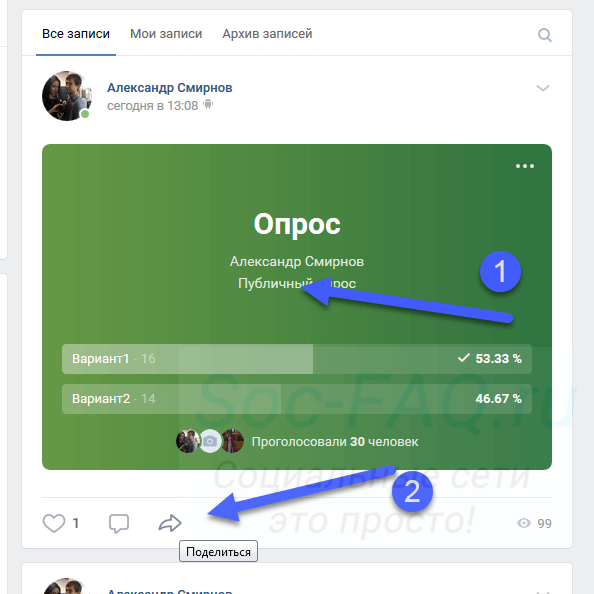 Что означает термин репост
Что означает термин репост
Для этого достаточно щелкнуть по нужной кнопке, и выбрать, куда мы хотим сохранить данные.
Обратите внимание, у этого термина есть синоним — поделиться. В работе будет использовать оба названия. Процесс от этого не изменится.
Очень часто репосты используются для определения победителей в конкурсах. Эту функцию активно используют владельцы и администраторы сообществ.
Как сделать репост Вконтакте?
Работать будем с записью, к которой прикреплена картинка. Вот она.
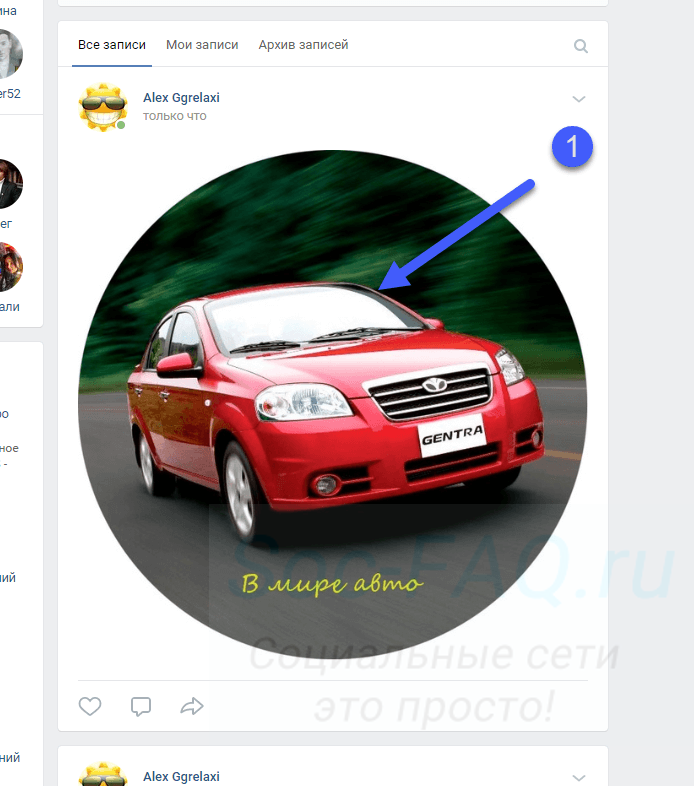 Материал для репоста
Материал для репоста
Давайте попробуем ей поделиться.
На свою стену
Обратите внимание на нижнюю часть выбранного материала. Здесь есть кнопка в виде стрелки. Именно она используется для репоста.
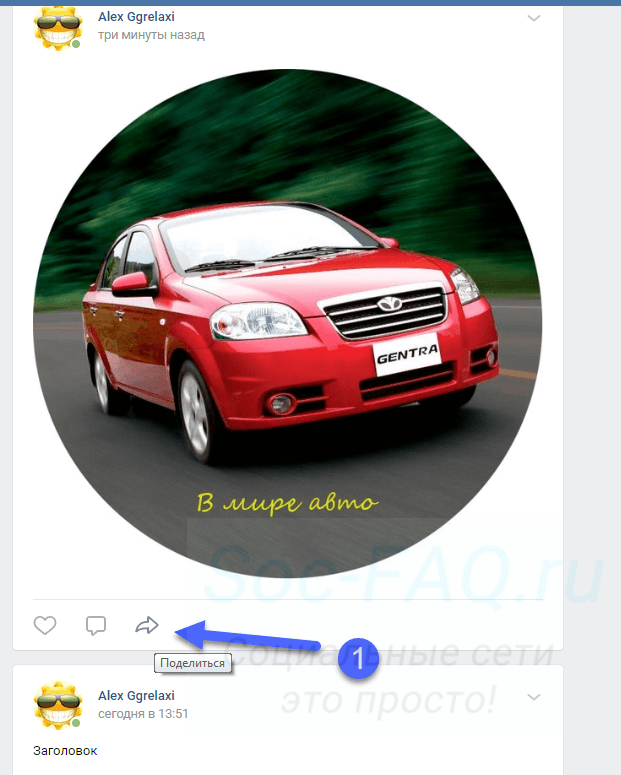 Кнопка «Поделиться»
Кнопка «Поделиться»
У Вас откроется окно, где нужно выбрать место для публикации. Здесь выбираем «На своей стене«. При необходимости, можно добавить сопроводительный текст, и добавить нужный контент — фото, видео и т.д.
Также можно отключить комментирование вашего репоста, установить доступ к нему только для друзей, и отключить рассылку уведомлений.
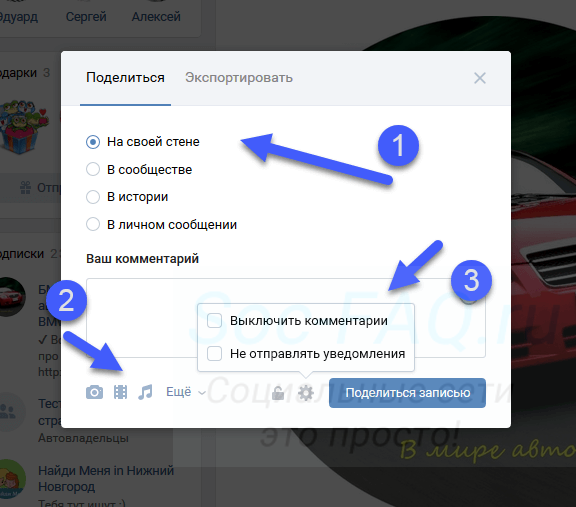 Репост на стену
Репост на стену
Когда все отметите, нажмите «Поделиться запись«.
Ваш репост появится на стене. Вы увидите полную копии материала, которым Вы поделились. И его первоисточник — в нашем случае пользователь, со стены которого мы взяли материал.
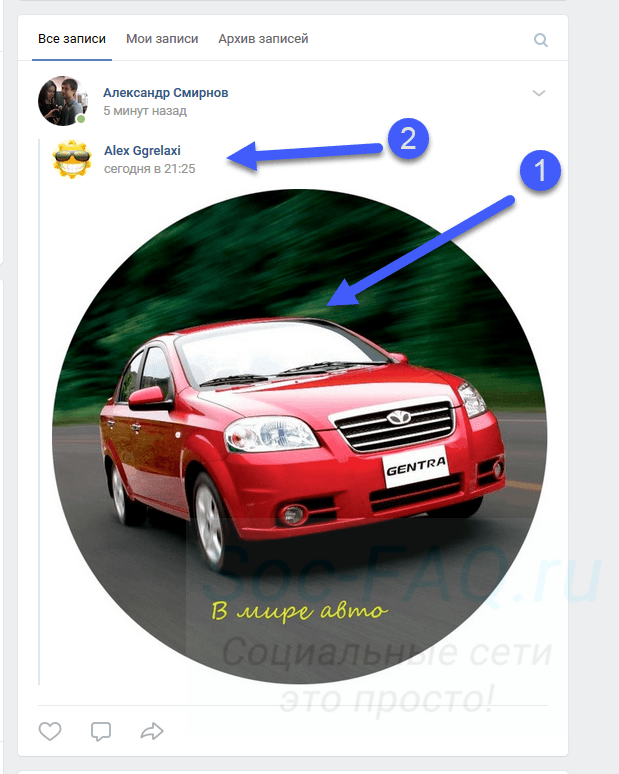 Наш первый репост Вконтакте
Наш первый репост Вконтакте
В личном сообщении
Понравившимся материалом, всегда можно поделиться, отправив его в сообщении собеседнику.
Нажимаем кнопку «Поделиться«, и выбираем пункт «В личном сообщении«. Здесь выберите нужного человека из списка, или введите название беседы. После этого заполняем нужные настройки, и отправляем репост.
 Отправляем репост в личном сообщении
Отправляем репост в личном сообщении
Вот так выглядит результат.
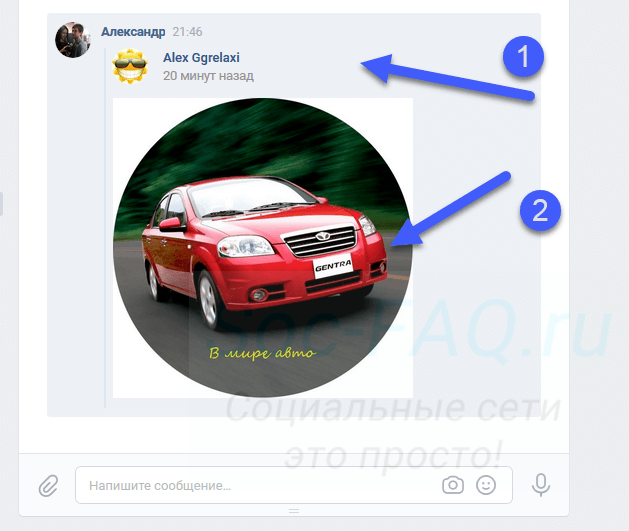 Просмотр репоста в личных сообщениях
Просмотр репоста в личных сообщениях
В группе или в истории
У нас осталось два места, где можно опубликовать материал. Это стена группы или история. Оба варианта доступны для выбора в окне создания репоста.
Чаще всего это делают в группах, поэтому выберите этот вариант. В списке отметьте нужный паблик.
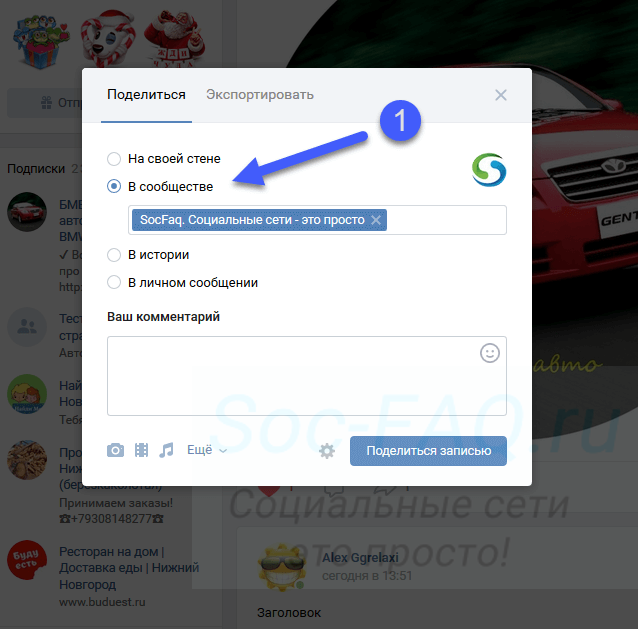 Репост от имени группы
Репост от имени группы
Обратите внимание, что теперь репост размещается на стене выбранного сообщества. И он опубликован от имени группы!
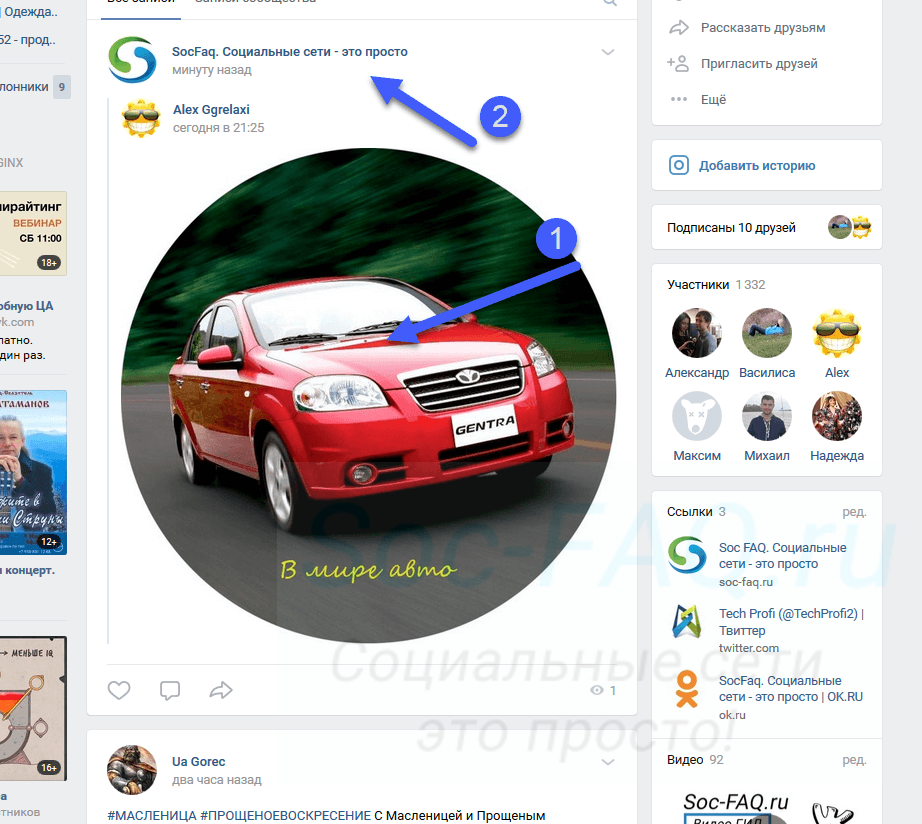 Репост в сообществе, от имени группы
Репост в сообществе, от имени группы
Как сделать репост в ВК на телефоне?
Если Вы работаете в мобильном приложении, то эта функция также доступна для Вас. Найдите нужный материал, и нажмите «Поделиться«.
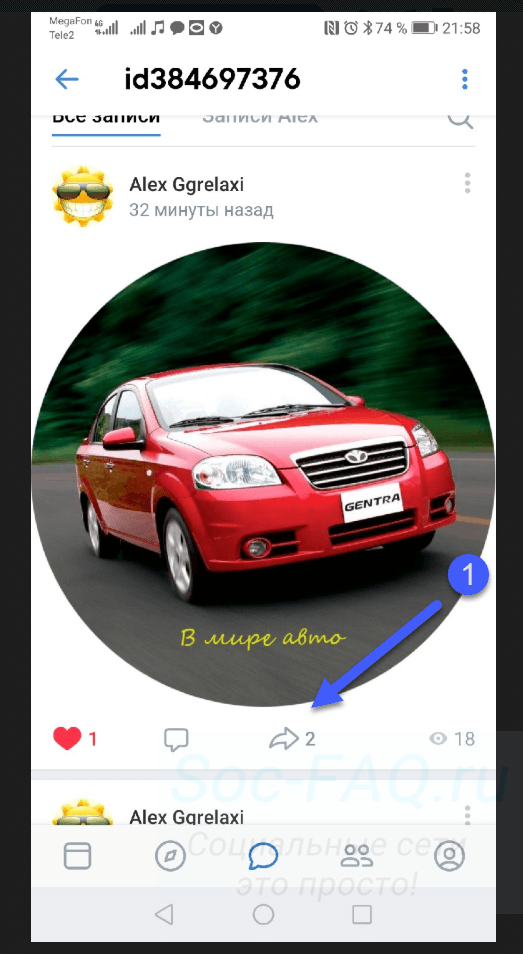 Репост с телефона
Репост с телефона
Появиться дополнительное окно. В верхней его части, сразу указаны ссылки на страницы Ваших друзей. Если Вы хотите поделиться материалом с одним из них, достаточно выбрать его в списке, и нажать «Отправить«.
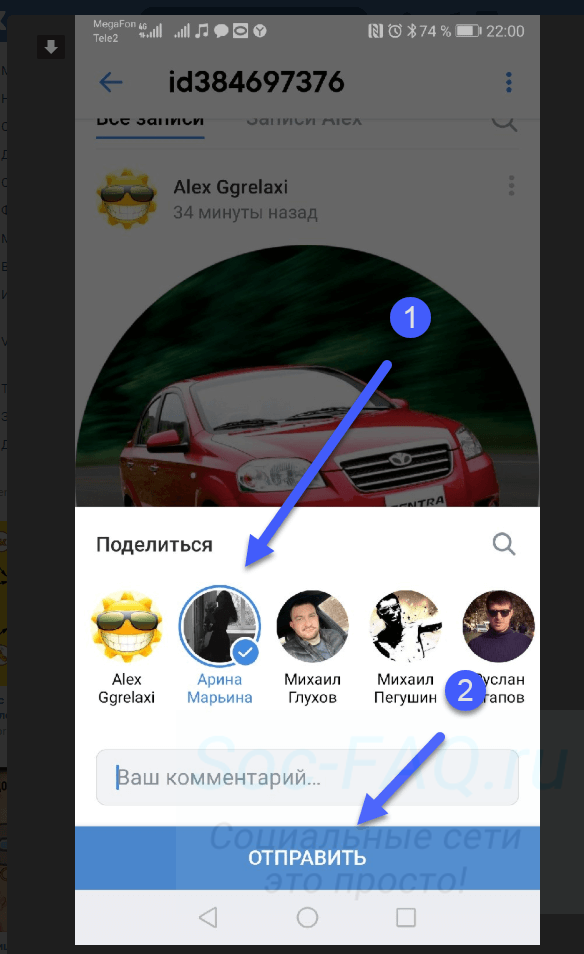 Выбираем нужного пользователя
Выбираем нужного пользователя
Все прочие варианты размещения, доступны чуть ниже.
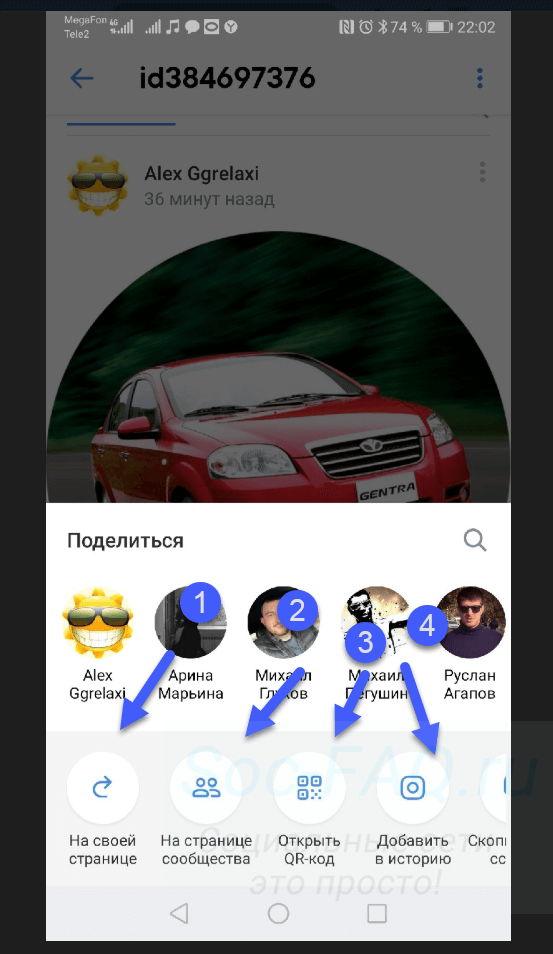 Варианты размещения репоста через телефон
Варианты размещения репоста через телефон
Принцип работы здесь такой же, как и на компьютере.
Где еще это работает?
Вы можете репостить любой тип материала, для которого доступна эта функция. Если есть значок «Поделиться» — тогда вперед!
Вот основные варианты:
Как узнать, кто репостнул запись?
Если был сделан хотя бы один репост, то в первоисточнике, рядом с кнопкой «Поделиться«, появляется счетчик. При наведении на него курсором мыши, будет показан список людей, которые сделали репост этого материала.
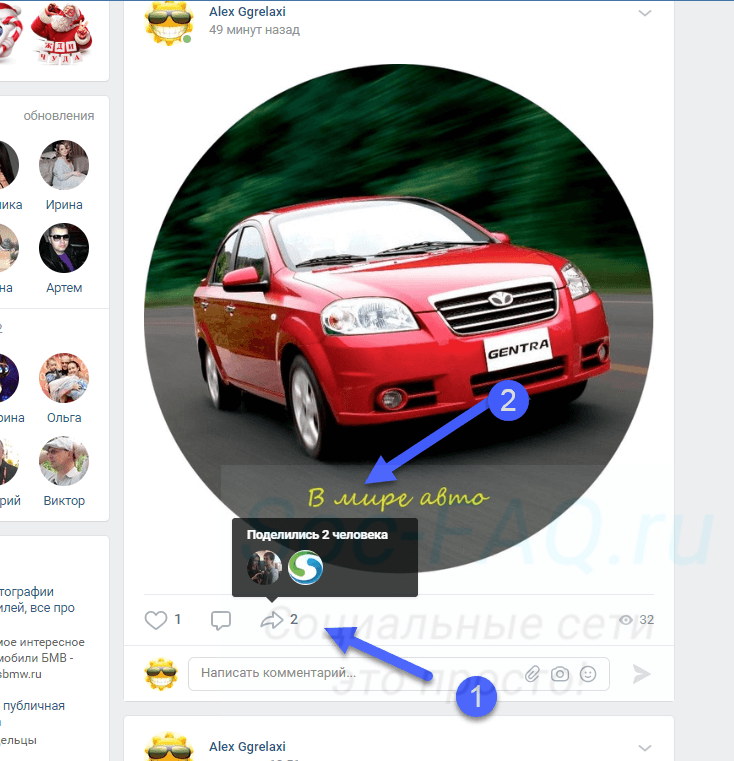 Счетчик репостов
Счетчик репостов
Если людей очень много, тогда следует нажать во всплывающем окне на заголовок «Поделиться«. Откроется окно, где можно просмотреть список всех тех, кто сделал репост.
Теперь у Вас есть подробная статистика.
Видео гид. Что такое репост и как его делать Вконтакте?
Как сделать репост в Вк. Инструкция + Видео
Содержание:
Определение
Как сделать на ПК
Как сделать на телефоне
Узнать кто репостнул запись
Убрать репост с чужой страницы
Подарок за репост записи, накрутка
Видео-инструкция
Что такое репост
Репост (англ. repost, повторно размещенный, отправленный) — дублирование чужой записи в другом месте, например у себя в аккаунте социальной сети сохраняя ссылку на первоисточник. Другие встречающиеся названия: перепост, ретвит (твиттер), реже расшаривание.
Сколько раз натыкались на интересную запись в ВК группе, странице друзей, просто незнакомцев? Дайте угадаю, множество :). Столько раз хотелось сохранить заметку на видное место, поделиться с друзьями. Что делать в таких ситуациях, ведь закладки браузера и копирование в Word не решение? Правильный ответ – переместить заметки себе в профиль. Другими словами, отобразить чужой пост на странице Вконтакте, добавив при желании комментарий. Схема перепоста Вк.
Поделитесь записью:
- со стены человека, паблика неважно какого содержания: музыка, видео, фото.
- Фото, видео, музыку (начхать где размещены, чтобы поделиться должны быть видимы).
- Фото, видео из переписки если не настроены приватными.
Куда можно сделать перепост:
- Себе на стену
- В личные сообщения другу, чат
- На стену группы
- Куда угодно копируя прямую ссылку
Как сделать репост в ВК
Сделать репост в контакте на свою страницу — магия 2х кликов мышки:).
1. Нажмите кнопку мегафона под записью в нижнем углу, выделено красным.
2. В новом окошке выберите куда отправить.
а) Друзья и подписчики – размещение поста на своей стене.
б) Подписчики сообщества – на стену группы, если являетесь админом.
в) Отправить личным сообщением. Выберите из списка одного или нескольких друзей Вконтакте. Если выбрано более 1 друга, будет создана беседа, запись уйдет всем. К ней можете прикрепить файл: фото своего альбома, видео, аудио, документ. Можете задать время публикации нажав Таймер и настроив отложенный репост в контакте.
г) вкладка Экспортировать. При нажатии появится код вставки на сайт и прямая ссылка поста, можете отправить человеку личным смс, поделиться на стену. При нажатии значка Twitter, Facebook можете поделиться записью в социальных сетях.
Репосты на стене можете удалять, лайкать, комментировать, закреплять вверху.
Оригинальный текст менять нельзя.
Шаринг из Вконтакте в Инстаграм не предусмотрен, но можете реализовать копируя ссылку или используя мобильное приложение ВК. Подробнее в следующем разделе.
Как сделать перепост на телефоне
Делать репост Вконтакте на телефоне просто как на компьютере, нажмите рупор внизу справа поста.
В новом окошке выберите с кем поделиться: другом, на страницу, страницу паблика, скопировать ссылку.
Нажмите Ещё, увидите список приложений телефона куда можете отправить заметку. Среди них: Фейсбук, Skype, Instagram, прочее.
Как узнать кто сделал репост записи
Узнать кто сделал репост записи: наведите мышкой иконку мегафона в полной версии, во всплывающем окошке нажмите Поделились человек.
В новом окошке увидите кто поделился записью, их коммены. Отправившие личным сообщением не видны.
Как убрать репост с чужой страницы
Чтобы убрать репост заметки с чужой страницы удалите запись у себя. А если информация важная?
- Удалите, напишите заново и заблокируйте человека чтобы снова не поделился записью.
- Напишите в техподдержку, там тоже предложат удалить оригинал.
В настройках нельзя запретить расшаривание.
Подарок за расшаривание, накрутка
Основное предназначение — свободное распространение информации, в том числе когда выбирается победитель Вк по репостам записи. Репостами устраивают конкурсы, проводят викторины, призы, лотереи, даже покупают и продают за деньги. Популярна даже накрутка!
Не верьте каждой акции, ведь часто видели в социальной сети Вконтакте «отдам подарок за репост». Подарком будет телефон, автомобиль, квартира, велосипед, другие дорогие вещи. Никто дарить конечно же не будет, это рассчитано на пиар и бесплатную рекламу паблика, сообщества. Хоть раз слышали от счастливого нового владельца BMW «Я выиграл благодаря конкурсу, это неожиданно, судьба, счастливчик»? Такого не бывает.
Это розыгрыш, шутка, будьте бдительны. Вы держитесь здесь, всего доброго, хорошего настроения :).
Видео инструкция
Что такое репост ВКонтакте и как делать репост?
Привет, дорогие читатели блога! А вы знаете, что такое репост ВКонтакте? Если да, то все отлично. Если нет, то давайте разберемся, что значит репост записи ВКонтакте, как его делать и что он дает.
Репост или перепост это копирование какой-то записи (поста) и размещение у себя на стене, при этом оставляя ссылку на первоисточник и не меняя саму запись.
Конечно, вручную никто не копирует, для того, чтобы сделать репост, достаточно кликнуть на соответствующую кнопку.
Как делать репост ВКонтакте?
Сделать репост себе на стену можно любую запись. Для этого вам нужно авторизоваться в социальной сети и выбрать запись, которой хотите поделиться со своими друзьями и подписчиками. В качестве примера я выбрал такую запись.
На скриншоте я отметил значки с репостами и лайками. Вы можете видеть, что к этой записи оставлено 23 лайка и сделано пять репостов.
На сервисе ДокторСмм можно недорого накрутить лайки и репосты ВКонтакте на фотографии, записи и видео.
Для того, чтобы сделать репост этой записи себе на стену, нужно просто навести курсор на значок репоста и кликнуть по нему.
После того, как вы кликните, перед вами появится вот такое окошко:
В этом окне вы можете выбрать как вы хотите поделиться записью или куда вы хотите сделать репост.
1. Друзья и подписчики (по умолчанию). В этом случае запись будет опубликована на вашей стене и ваши друзья увидят ее в разделе «Новости».
2. Подписчики сообщества. Выбрав из списка сообщество, администратором которого вы являетесь, можно опубликовать запись на стене и тогда эту запись увидят в новостях все подписчики сообщества. Таким образом делается репост в группу ВКонтакте.
3. Отправить личным сообщением. Если вы хотите поделиться записью только с одним другом, то можно выбрать этот вариант.
Что дает репост записи ВКонтакте?
Как вы уже поняли из описанного выше, репост позволяет быстро поделиться интересной записью со своми друзьями и подписчиками.
Кнопка репоста позволяет увеличить охват аудитории для записи. Например, вы опубликовали интересную новость или запись. Эту запись увидели в новостях ваши друзья, десять из них сделали репост себе на стену. Друзья ваших друзей после этого тоже видят запись у себя на стене и кажый из ваших десяти друзей получит по пять репостов. Получается общий охват аудитории для вашей записи составит 60 человек. Таким образом ваша запись приобретает популярность.
Думаю как сделать репост ВКонтакте и что он дает вы поняли. Если все же остались вопросы, то предлагаю посмотреть вот это видео:
Как сделать репост записи в вк, различные способы репостов
Узнать, как сделать репост записи в вк может понадобиться при желании перенести к себе на страницу любую важную и полезную информацию.
Иногда хочется поделиться сразу со всеми друзьями занимательной новостью, а иногда не хочется потерять рецепт или же картинку, которые понадобятся в дальнейшем.
Социальная сеть Вконтакте существует уже очень давно. Однако, постоянно появляются новые пользователи, для которых управление этим сайтом очень незнакомое и непривычное.
Разработчики постарались сделать все так, чтобы было интуитивно понятно, но все же, некоторые функции приходится изучать дополнительно.
Репост записи предлагается автоматически. Для этого достаточно сначала отметить, что конкретный пост нравится и задержать мышку на лайке. Предложение «рассказать друзьям» появится чуть ниже перечисления людей, которые также положительно отметили подобную запись.
При выборе подобного метода есть свои минусы. Он действительно самый быстрый, но больше не открывается никаких возможных меню и добавлений, запись будет просто в том же виде со ссылкой на источник отмечена на стене.
Естественно, в дальнейшем необходимые коррективы можно будет внести. Однако, если сразу планируется добавлять комментарии, картинки или видео с музыкой, то лучше воспользоваться другими вариантами, предлагаемыми разработчиками.

Проще всего сделать репост с помощью самого распространенного способа. Разработчики изначально предусмотрели желание пользователей добавить пост к себе на страницу.
Как сделать репост записи в вк
Они поместили в правом нижнем углу кнопку поделиться, нажав на которую попадаешь в меню репоста.

Открывается возможность добавить запись на стену, на свою страницу, отправить ее сообщением в беседу или же отдельно конкретному другу через диалог.
А также многие пользуются подобной возможностью для того, чтобы скинуть запись в свою собственную группу, это также возможно с помощью функции «поделиться».
При выборе аудитории есть возможность отослать понравившийся пост самым разным людям:
- Друзья и подписчики
- Подписчики сообщества
- Отправить личным сообщением
Первая аудитория означает, что добавлена запись непосредственно будет на стену. Чаще всего свои аккаунты пользователи закрывают, поэтому просматривать их могут только друзья и подписчики, а иногда и вовсе только друзья. В том случае, если аккаунт открыт, добавляются автоматически к данной аудитории гости.
Отправить пост подписчикам сообщества могут только лишь администраторы групп. Можно самостоятельно создавать сообщество или страницу или же достаточно иметь право публиковать там новости.
Наконец, есть функция отправить личным сообщением. В таком случае никто не сможет увидеть пост кроме самого получателя. Меню перенаправляет в диалоги, стоит выбрать в любой из них, запись будет автоматически добавлена к сообщению.
Там же могут находиться и разнообразные беседы, принцип добавления записи аналогичный.
Добавка комментария к записи
Разработчики продумали, чтобы у пользователя была возможность выразить свое отношение к добавляемой записи. Это можно сделать с помощью комментария. Очень легко написать в отведенном поле все, что хочется по поводу данного поста.
Иногда просто невозможно не добавить своих мыслей, сообщение поможет гостям, подписчикам и друзьям лучше понять, что именно пользователь хотел отметить в данном посте, на что обратить свое пристальное внимание. Появляются такие репосты просто в ленте и сразу же там присутствует комментарий.
Дополнительно можно добавить свою фотографию, видео, музыку или документ. Естественно, предварительно данные файлы должны быть загружены в личный профиль этой социальной сети. В меню можно выбрать практически любой файл с компьютера, однако предварительно он будет добавлен.
Если есть желание избежать общего обсуждения именно добавленной детали, то стоит временно или постоянно закрыть видео и аудиозаписи для пользователей всех или же всех, кроме друзей.
Добавление записи доступно любому пользователю
Многие задаются вопросом, как сделать репост записи в вк в другую социальную сеть или же с помощью сообщения. К сожалению, в подобной ситуации не подойдет вариант «поделиться», ведь в этой ситуации рассматривается только обмен файлами внутри самой сети.
Для одноклассников, разнообразных виртуальных дневников и прочего есть вкладка экспортировать. В ней составляется ссылка записи, а также специальный код, с помощью которого информацию смогут просмотреть действительно все пользователи.
Вставка же в твитер и фейсбук осуществляется также автоматически уже на этой вкладке с использованием кнопок, которые относятся к выбранной социальной сети.
Авторские права
Естественно, подобная кнопка бы полностью убивала авторские права. Однако репост осуществляется с сохранением источника. Группа, из которой была скопирована данная запись получит только лишь лишнюю рекламу, ведь ссылка не нее будет сохранена в каждом репосте.
Редко какие администраторы против подобного упоминания, ведь оно очень помогает развитию.
Работающий способ для самих пользователей украсить собственную страницу понравившимися записями и показывать их всем желающим, а для групп и людей, которые изначально являются авторами, это результативная реклама и справедливый комплимент, ведь не разумные мысли никто не станет копировать, да и отвратительные картинки легко в народ не уйдут.
Пользуясь конкретным планом действий регулярно сообщества просто сами призывают к репостам и устраивают конкурсы для того, чтобы их было намного больше.
Это один из легальных ходов маркетинга, который социальная сеть Вконтакте предлагает бесплатно, не нужно оплачивать ни маркетологов, ни место, на котором будет опубликована конкретная информация.
Что такое репост в ВК
В социальной сети ВК пользователи могут не только переписываться с друзьями, но и делиться с ними понравившимся контентом. Отправить можно все что угодно, начиная с фотографий и видео, заканчивая музыкой и текстами. В этой статье мы дали ответы на вопросы: «Что значит слово репост?» и «Как скинуть себе на страницу понравившийся материал?».
Что такое репост в ВК
Наверняка каждый новый юзер ВКонтакте задавался этим вопросом. Это слово пришло к нам из английского языка. «Repost», в переводе на русский язык, звучит как «ответный удар», «повторная отправка». В социальных сетях этим словом называют акт копирования новости (это может быть текст, фото, видео или аудио-файл) себе на страницу. Когда человеку нравится какая-либо информация, он может запросто скинуть ее на стену или в свой паблик путем репоста. Эта функция помогает продвигать интересные материалы от пользователя к пользователю.
Справка. При репосте какого-либо файла, пользователь также может добавить текстовый комментарий, который отразится над материалом.
Как сделать репост
Какие же действия все-таки нужно применить для того, чтобы скинуть интересующую информацию себе на стену? План простой:
- заходите в профиль;
- находите в ленте материал, который хотите добавить;
- рядом со значком «Мне нравится» находите и нажимаете на рупор;
- в появившемся окне выбираете аудиторию: «Друзья и подписчики» или «Подписчики и сообщества»;
- щелкаете на синюю кнопку «Поделиться записью».
Важно. При выборе пункта «Подписчики и сообщества» откроется окно со списком только тех групп, в которых вы – администратор.
Для того чтобы репостнуть что-нибудь себе на страницу через официальное приложение ВК необходимо:
- открыть приложение;
- найти материал, который хотите скинуть себе;
- внизу, рядом со значком «Мне нравится» и «Оставить комментарий» выбрать значок в виде изогнутой стрелочки;
- в появившемся окне выбрать «На своей странице» или «На странице сообщества»
Внимание! Помимо передачи записи на свою страницу или же ленту сообщества, вы также можете отправить ее в другие приложения. Достаточно раскрыть пост на весь экран и нажать на значок «Еще», который будет расположен в появившимся окне, в крайнем правом углу. Отобразится список установленных в системе приложений, из которых можно сделать выбор.
В этой статье мы раскрыли значение слова «репост» и объяснили, каким образом пользователь может добавить понравившуюся информацию к себе в профиль.
Отчетность в социальных сетях
В условиях использования ВКонтакте (ВКонтакте) не объясняется, как он борется с разжиганием ненависти или кибер-издевательствами, а также как сообщить об этом.
Пользователи могут сообщать о ненавистнических высказываниях и кибер-издевательствах прямо в ВК. Функция отчета выглядит, как в примере ниже, и ее можно найти рядом с сообщением в правом верхнем углу. После нажатия кнопки сообщение помечается как спам, и есть возможность указать, почему вы считаете его спамом, в том числе:
- злоупотребление
- материал только для взрослых
- пропаганда наркотиков
- детской порнографии
- насилие / экстремизм.
Пример:
В зависимости от содержания сообщения (оскорбления) и (насилие / экстремизм) могут быть наиболее подходящими способами сообщить о ненавистнических высказываниях и кибер-издевательствах.
В службу поддержки ВКонтакте можно сообщить о «сообществе» пользователей. В вашем отчете должно быть объяснено, как ущемляются ваши личные интересы, и приведены прямые ссылки, подтверждающие вашу точку зрения.
CYBER BULLYING
Чтобы обезопасить себя от кибер-издевательств, ВКонтакте рекомендует добавить хулигана в черный список.Аккаунты из черного списка больше не могут дружить с вами, писать вам сообщения или подключаться к вашим действиям в ВКонтакте.
ВК процедура
Пример:
СТАНДАРТЫ СООБЩЕСТВА
Условия использования гласят, что администрация сайта может по своему усмотрению удалить любой контент или аккаунт (Статья 7.2.2). Пользователям запрещается (статья 6.3.4) загружать, сохранять, публиковать, делиться или использовать любым другим способом информацию, которая:
- содержит угрозы, дискредитирует, оскорбляет или порочит честь, достоинство или деловую репутацию человека либо нарушает неприкосновенность личной жизни других пользователей или третьих лиц
- пропагандирует и / или поддерживает расовую, религиозную и / или этническую ненависть, пропагандирует фашизм или расовое превосходство
- содержит экстремистские материалы.
.
ВКонтакте: узнайте о крупнейшей социальной сети России
ВКонтакте, также известная как ВК, является крупнейшей социальной сетью среди европейцев. Она также была признана второй по величине глобальной социальной сетью с более чем 100 миллионами активных пользователей. ВКонтакте доступен на многих языках, но пользуется огромной популярностью среди русскоязычных пользователей.
Как ВКонтакте поддерживает большую пользовательскую базу?
ВКонтакте можно найти на его сайте (vk.com) или через его приложение (ВКонтакте) для мобильного использования. Он также доступен на нескольких языках, что делает его очень универсальным для большой и разнообразной пользовательской базы.
Как бренды могут пользоваться ВКонтакте?
Как и большинство сайтов социальных сетей, бренды могут создавать собственные страницы во ВКонтакте для проведения кампаний, контент-маркетинга и форумов по обслуживанию клиентов.
Согласно сообщению Ханнеса Бена в Econsultancy: «Долгое время VK рассматривался исключительно как маркетинговая платформа для повышения узнаваемости бренда.Однако за последние два года он все чаще признается (особенно в сфере розничной торговли и туризма) как канал увеличения доходов, который превосходит традиционные маркетинговые каналы, такие как поиск и отображение, с точки зрения охвата и рентабельности инвестиций ».
ВКонтакте хорошо известна своей подробной информацией в профиле, которая дает брендам возможность получать социальную информацию на основе демографических данных. Пользователи могут быть разбиты и отфильтрованы по основной информации, контактной информации, интересам, образованию, работе, военной службе и личным взглядам.Бренды могут глубже изучить взгляды на курение, алкоголь или даже политические взгляды. Это позволит вам узнать больше об аудитории вашего бренда и предложить им кампании, которые, как вы знаете, будут им интересны.
Знакомство с российским рынком с помощью ВКонтакте
Бренды и агентства могут использовать Social Listening для анализа социальных данных ВКонтакте для эффективного понимания российского рынка и российских потребителей. ВКонтакте — самая популярная социальная сеть среди россиян, в которой проводятся тысячи ценных бесед о русской поп-культуре, интересах и образе жизни.
Каждый день люди обращаются к социальным сетям, чтобы обсудить свое мнение, рассказать о своей жизни, выразить недовольство негативным опытом клиентов и даже обсудить положительный опыт взаимодействия с брендом или продуктом. Вот почему социальные сети известны как крупнейшая в мире фокус-группа. Он придерживается неотфильтрованных, незарегистрированных и незапрошенных мнений. Бренды и агентства обращаются к Social Listening для сбора и анализа огромных объемов социальных данных, для получения ценных демографических данных о потребителях, а также для разработки продуктов.
Бренды и агентства используют расширенные глобальные возможности нашей платформы для отслеживания успеха и охвата каждой из своих глобальных кампаний. С глобальными компаниями и кампаниями приходят новые рынки и новые культуры. Узнайте все, что вам нужно знать о запуске нового продукта на зарубежном рынке, с помощью нашего руководства «Культурные различия и социальные сети: какие преимущества могут принести бренды»?
Связанные
.
Записать встречу в Teams
Любое собрание или звонок Teams можно записать для записи звука, видео и демонстрации экрана. Запись происходит в облаке и сохраняется, чтобы вы могли безопасно поделиться ею в своей организации.
Примечания:
Доски и общие заметки в настоящее время не записываются в записи собрания.
Когда вы просматриваете запись встречи, вы одновременно видите не более четырех видеопотоков.
В этой статье
Записать встречу или групповой звонок
Кто может начать или остановить запись?
Конфиденциальность
Устранение неполадок с записями
Хотите узнать больше?
Важно:
В первом квартале 2021 года записи собраний Teams больше не будут сохраняться в Microsoft Stream.В дальнейшем все записи собраний будут сохраняться в OneDrive и SharePoint. Некоторые организации уже решили внести это изменение. Для этих пользователей переход на OneDrive и SharePoint начнется в октябре 2020 года.
Если ваша организация по-прежнему использует Stream , обратите внимание на следующее:
После остановки записи она обрабатывается (что может занять некоторое время) и сохраняется в Microsoft Stream, после чего она готова к воспроизведению.
Человек, начавший запись, получает электронное письмо от Microsoft Stream, когда запись становится доступной. Он также отображается в чате встречи или в разговоре канала, если вы встречаетесь на канале.
Если администратор установил политику компании для сохранения в Microsoft Stream, вам необходимо принять ее перед началом записи.
Записать встречу или позвонить
Начать встречу или присоединиться к ней.
Чтобы начать запись, перейдите к элементам управления совещанием и выберите Дополнительные параметры

> Начать запись .
Всем участникам собрания сообщается, что запись началась.

Уведомление о встрече также публикуется в истории чата.
Примечание: Вы не можете делать несколько записей одной и той же встречи одновременно. Если один человек начинает запись собрания, эта запись будет храниться в облаке и доступна всем участникам.
Чтобы остановить запись, перейдите к элементам управления совещанием и выберите Дополнительные параметры

> Остановить запись .
Затем запись обрабатывается и сохраняется в SharePoint, если это была встреча канала, или OneDrive, если это была встреча любого другого типа.
Запись встречи отображается в чате встречи или в разговоре канала, если вы проводите встречу в канале. Эти ссылки доступны в течение семи дней.
Примечание: На данный момент гости и внешние посетители могут просматривать запись только в том случае, если она им явно предоставлена.
Кто может начать или остановить запись?
Любой, кто соответствует следующим критериям, может начать или остановить запись, даже если организатора собрания нет.
Имеет лицензию на Office 365 Enterprise E1, E3 или E5.
Включена запись ИТ-администратором.
Не гость и не из другой организации.
Тип пользователя | Можно начать запись? | Может остановить запись? |
|---|---|---|
Организатор встреч |
|
|
Человек из той же организации |
|
|
Лицо из другой организации или компании |
|
|
Гость |
|
|
Аноним |
|
|
Примечания:
Запись продолжается, даже если человек, начавший запись, покинул собрание.
Запись останавливается автоматически, когда все покидают собрание.
Если кто-то забудет покинуть собрание, запись автоматически завершится через четыре часа.
Конфиденциальность
Когда начинается запись собрания, Teams показывает уведомление всем участникам на рабочем столе, в веб-приложениях и мобильных приложениях Teams, а также для людей, которые присоединились по телефону.
В некоторых местах вам необходимо получить разрешение каждого, прежде чем вы сможете их записывать. Перед тем как начать, убедитесь, что вы знаете правила.
Для получения дополнительной информации см. Заявление о конфиденциальности Microsoft.
Устранение неполадок с записями
Если у вас возникли проблемы с записью собрания, вам, вероятно, понадобится помощь ИТ-администратора для их решения. Помните об этом по мере продвижения вперед:
И у организатора собрания, и у рекордера должны быть лицензии Office 365 Enterprise E1, E3 или E5.
ИТ-администратор должен предоставить лицензию на запись как организатору собрания, так и устройству записи.
Гости или федеративные пользователи не могут записывать собрания или звонки.
Хотите узнать больше?
Воспроизвести и поделиться записью встречи
Удалить запись встречи
Редактировать стенограмму записи
Примечание. Пользователи Mobile должны обновить до последней версии приложения Teams для iOS и Android, чтобы иметь возможность записывать собрания и воспроизводить видео в Teams.
Важно:
В первом квартале 2021 года записи собраний Teams больше не будут сохраняться в Microsoft Stream. В дальнейшем все записи собраний будут сохраняться в OneDrive и SharePoint. Возможно, ваша организация уже внесла это изменение.
Если ваша организация по-прежнему использует Stream , обратите внимание на следующее:
После остановки записи она обрабатывается (что может занять некоторое время) и сохраняется в Microsoft Stream, после чего она готова к воспроизведению.
Человек, начавший запись, получает электронное письмо от Microsoft Stream, когда запись становится доступной. Он также отображается в чате встречи или в разговоре канала, если вы встречаетесь на канале.
Если администратор установил политику компании для сохранения в Microsoft Stream, вам необходимо принять ее перед началом записи.
Вы можете запускать, останавливать и просматривать записи собраний в мобильном приложении Teams.
Чтобы начать запись, перейдите к элементам управления совещанием и выберите Дополнительные параметры

> Начать запись .
Все участники собрания будут уведомлены о том, что запись началась.
Чтобы остановить запись, перейдите к элементам управления совещанием и выберите Дополнительные параметры

> Остановить запись .
Запись будет обработана (что может занять некоторое время) и сохранена в Microsoft Stream, после чего она будет готова к воспроизведению.
Человек, начавший запись, получит электронное письмо от Microsoft Stream, когда запись станет доступной. Он также будет отображаться в чате встречи — или на канале, если вы встречаетесь на канале.
.




Добавить комментарий